Jeśli chcesz zmienić identyfikator czujników bezprzewodowych ismartgate, postępuj zgodnie z poniższymi instrukcjami:
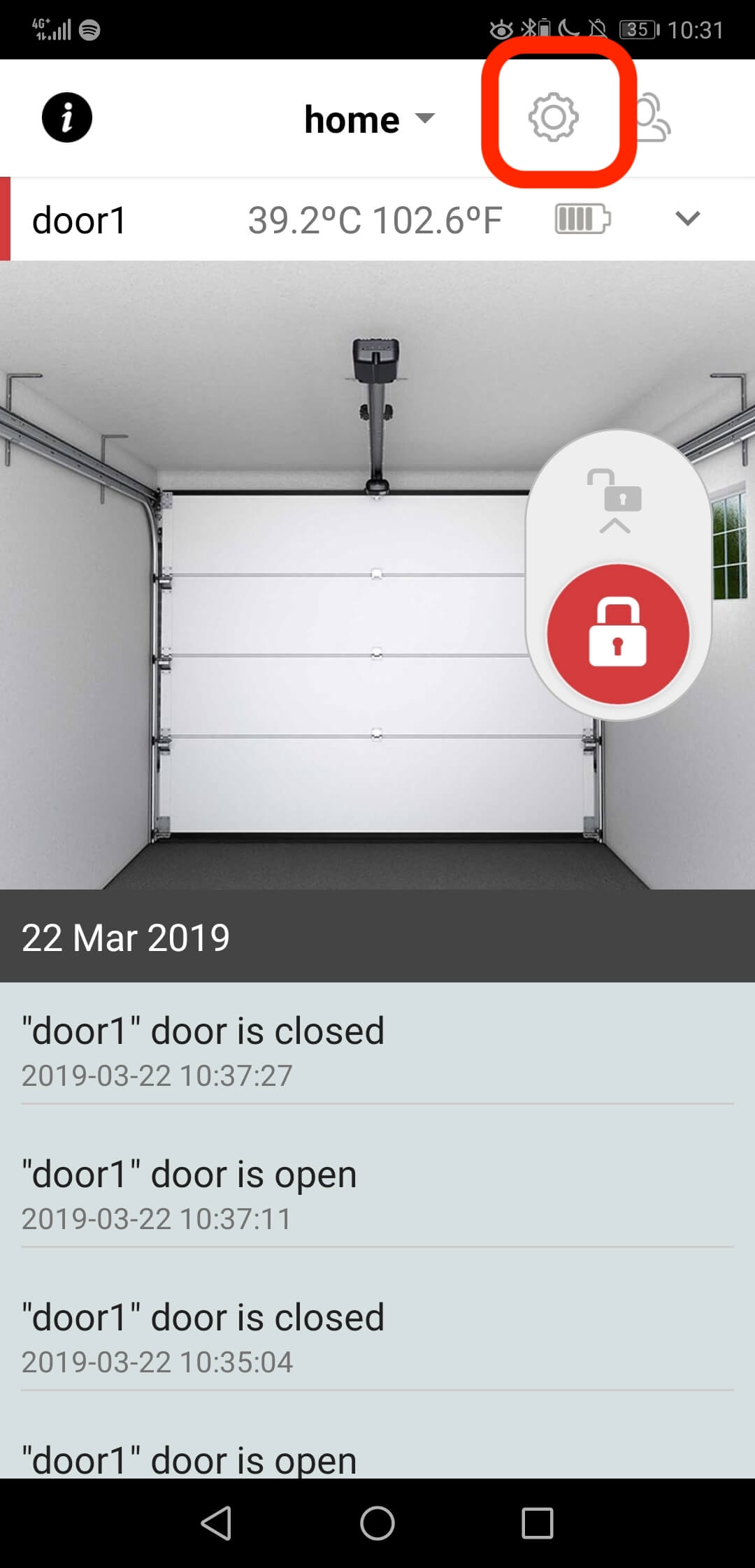
- Otwórz aplikację ismartgate
- Przejdź do Ustawień
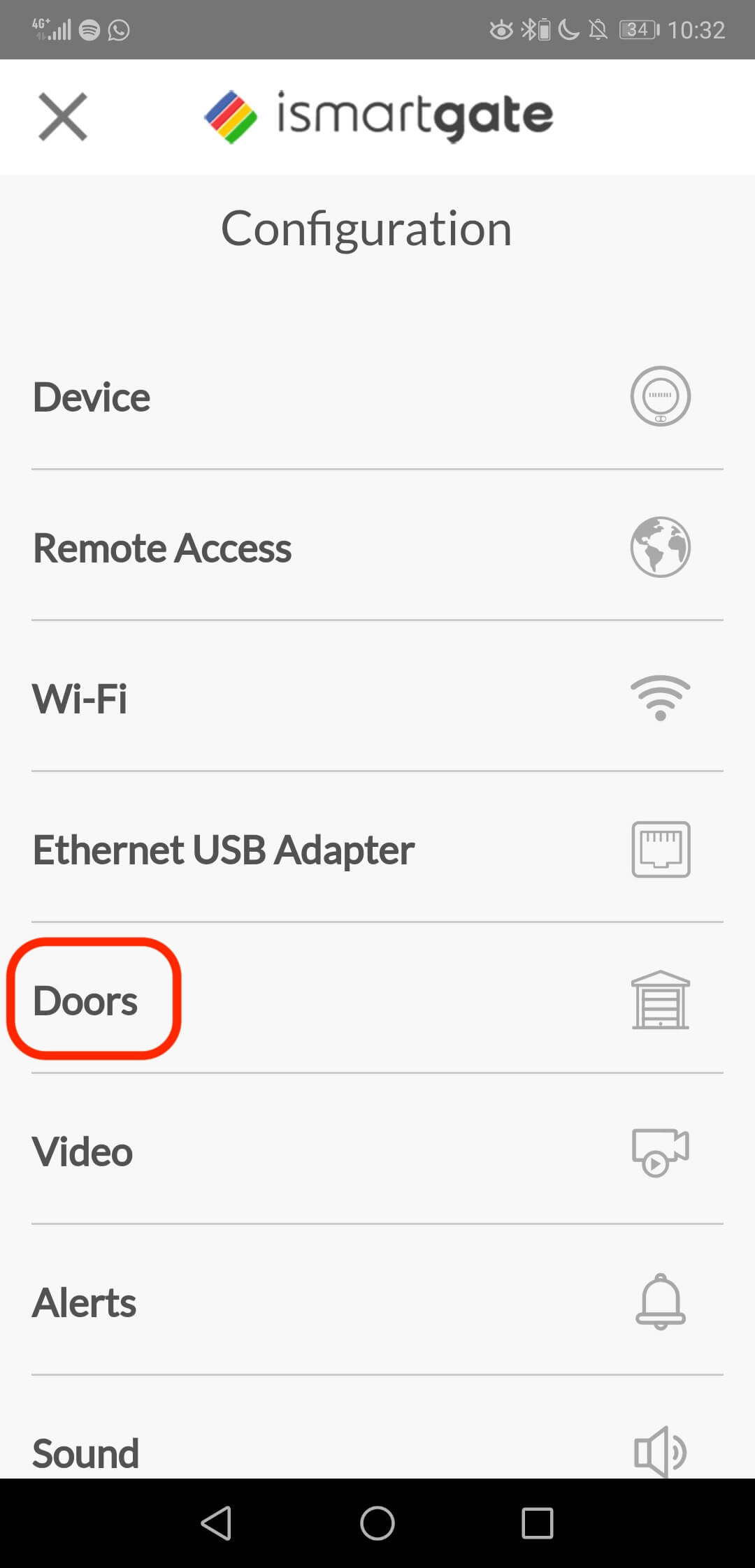
- Wybierz opcję Drzwi
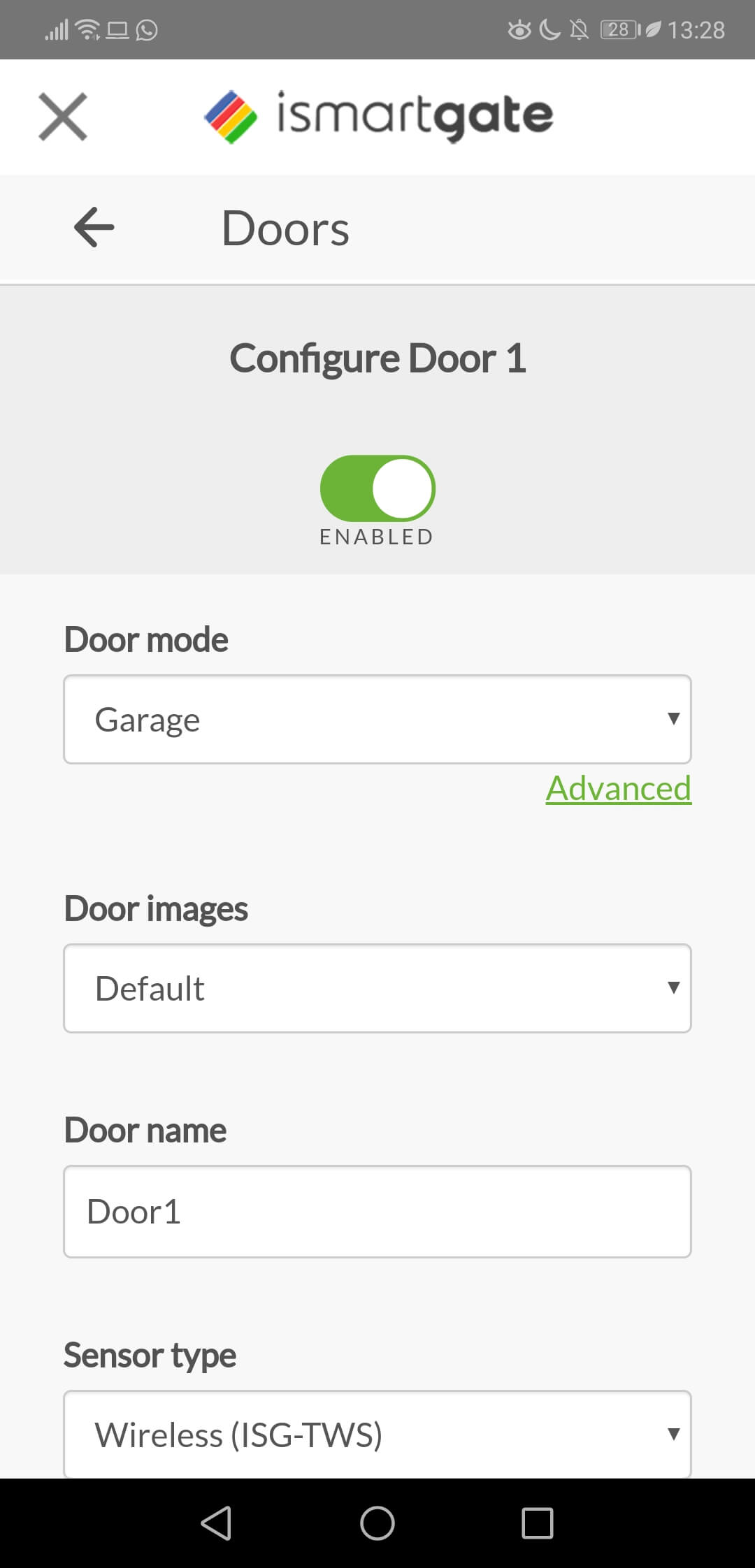
- Przewiń stronę w dół, aby zobaczyć skonfigurowany czujnik.
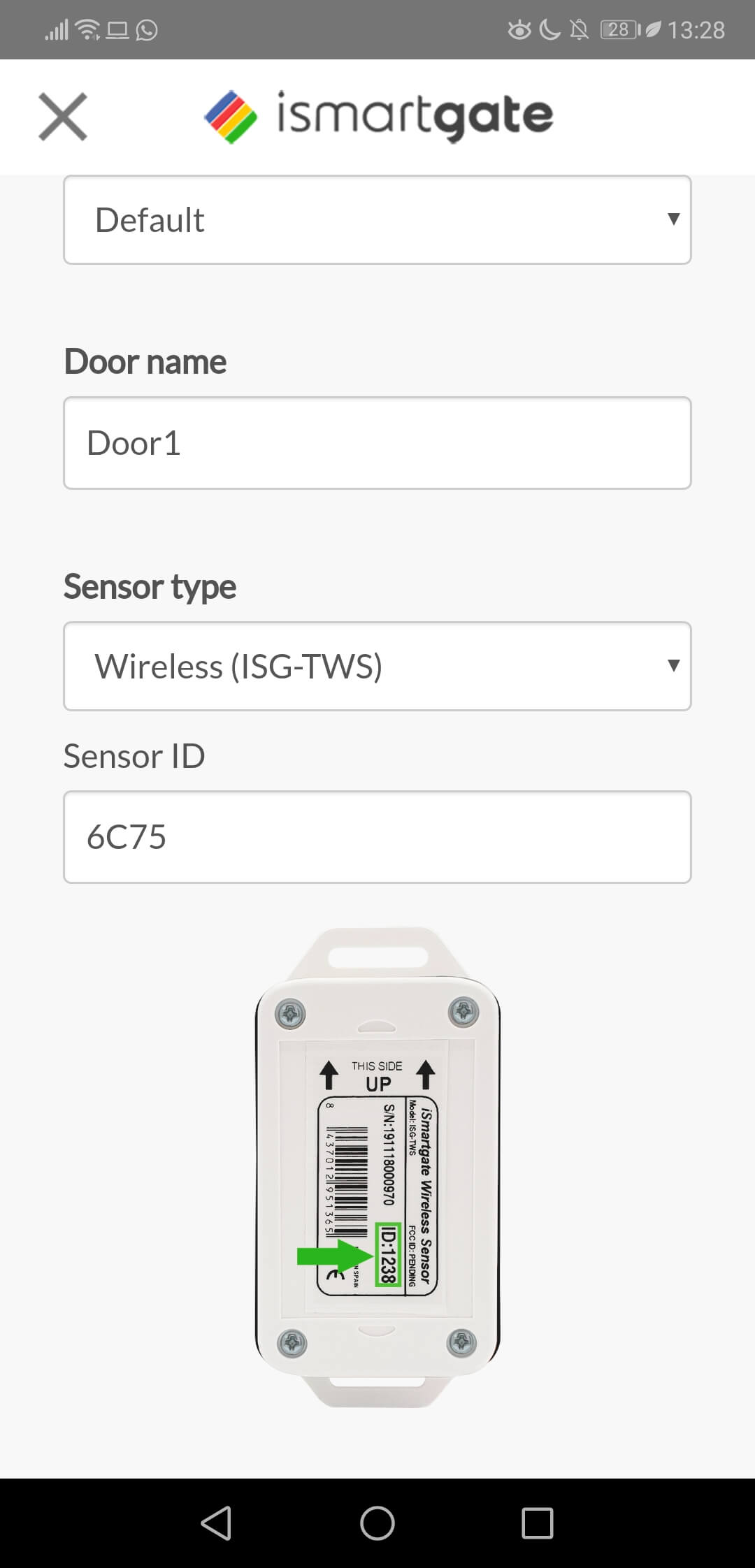
- Sprawdź identyfikator na naklejce czujnika i wprowadź go tutaj.
- Przewiń w dół i naciśnij przycisk aktualizacja.
W przypadku jakichkolwiek pytań lub wątpliwości prosimy o kontakt pod adresem support@ismartgate.com.


